 Backend-Entwicklung
Backend-Entwicklung
 Python-Tutorial
Python-Tutorial
 Leicht verständliche Pip-Installationsanleitung: Schneller Einstieg von Grund auf
Leicht verständliche Pip-Installationsanleitung: Schneller Einstieg von Grund auf
Leicht verständliche Pip-Installationsanleitung: Schneller Einstieg von Grund auf
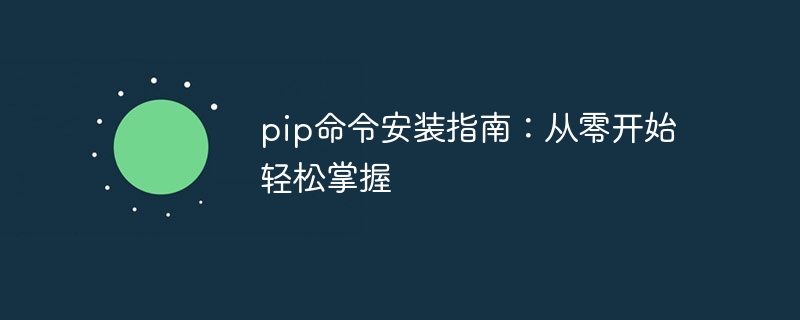
Pip-Befehlsinstallationsanleitung: Einfach von Grund auf zu beherrschen, spezifische Codebeispiele sind erforderlich
Einführung:
In der Python-Entwicklung ist die Installation von Bibliotheken von Drittanbietern ein sehr häufiger Vorgang. Der Befehl pip ist das offiziell empfohlene Paketverwaltungstool von Python, das die Installation, Aktualisierung und Deinstallation von Bibliotheken vereinfachen kann. Dieser Artikel beginnt bei Null, stellt die Verwendung des Pip-Befehls im Detail vor und stellt spezifische Codebeispiele bereit, um den Lesern die einfache Beherrschung zu erleichtern.
1. Installation des Pip-Befehls
Zuerst müssen wir sicherstellen, dass der Python-Interpreter installiert wurde. In den meisten Fällen wird das Python-Installationspaket mit dem Befehl pip geliefert, sodass wir nur bestätigen müssen, ob der Befehl pip vorhanden ist. Öffnen Sie die Befehlszeile oder das Terminalfenster und geben Sie den folgenden Befehl ein:
pip --version
Wenn die Versionsinformationen des Pip-Befehls angezeigt werden, bedeutet dies, dass der Pip-Befehl installiert wurde. Wenn es nicht angezeigt wird, müssen Sie es mit dem Befehl pip installieren.
Die Installation des Pip-Befehls ist relativ einfach. Für Windows-Benutzer können Sie die folgenden Schritte zur Installation ausführen:
- Öffnen Sie die offizielle Python-Website (https://www.python.org/) und laden Sie die entsprechende Version des Python-Installationspakets herunter.
- Führen Sie das heruntergeladene Installationspaket aus und folgen Sie dem Installationsassistenten.
- Wählen Sie im Installationsassistenten die Option „Python zu PATH hinzufügen“ und stellen Sie sicher, dass Sie den Befehl pip zu den Systemumgebungsvariablen hinzufügen.
Öffnen Sie ein Befehlszeilenfenster und geben Sie den folgenden Befehl zur Überprüfung erneut ein:
pip --version
Für Mac-Benutzer können Sie die folgenden Schritte zur Installation ausführen:
- Öffnen Sie ein Terminalfenster.
Installieren Sie Homebrew mit dem folgenden Befehl:
/bin/bash -c "$(curl -fsSL https://raw.githubusercontent.com/Homebrew/install/master/install.sh)"
Verwenden Führen Sie den folgenden Befehl aus, um Python zu installieren:
brew install python
Verwenden Sie zur Überprüfung den folgenden Befehl:
pip --version
Durch die oben genannten Schritte können wir sicherstellen, dass der pip-Befehl erfolgreich installiert wurde.
2. Grundlegende Verwendung des Pip-Befehls
Bevor wir den Pip-Befehl beherrschen, müssen wir einige allgemeine Pip-Befehlsparameter verstehen.
- installieren: Bibliotheken von Drittanbietern installieren.
- deinstallieren: Installierte Bibliotheken von Drittanbietern deinstallieren.
- Liste: Installierte Bibliotheken von Drittanbietern auflisten.
- Suche: Durchsuchen Sie verfügbare Bibliotheken von Drittanbietern.
- freeze: Gibt die installierten Drittanbieter-Bibliotheken und deren Versionsnummern aus.
Im Folgenden stellen wir die Verwendung dieser Befehle vor und geben spezifische Codebeispiele.
Bibliotheken von Drittanbietern installieren
Es ist sehr einfach, Bibliotheken von Drittanbietern mit dem Befehl pip zu installieren. Geben Sie einfach den folgenden Befehl in eine Befehlszeile oder ein Terminalfenster ein:pip install
wobei
pip install numpy
Nach Abschluss der Installation können Sie mit dem folgenden Befehl überprüfen, ob die Installation erfolgreich war:
python -c "import <package_name>"
Deinstallieren Sie die Drittanbieter-Bibliothek
Wenn Sie möchten Um die installierte Bibliothek eines Drittanbieters zu deinstallieren, können Sie den Befehl uninstall verwenden. Geben Sie den folgenden Befehl in die Befehlszeile oder das Terminalfenster ein:pip uninstall
wobei
pip uninstall numpy
Nach Abschluss der Deinstallation können Sie mit dem folgenden Befehl überprüfen, ob die Deinstallation erfolgreich war:
python -c "import <package_name>"
Listen Sie die installierten Bibliotheken von Drittanbietern auf
Verwenden Sie die Befehl „list“, um alle installierten Bibliotheken von Drittanbietern aufzulisten. Bibliothek von Drittanbietern. Geben Sie den folgenden Befehl in der Befehlszeile oder im Terminalfenster ein:pip list
gibt die installierten Bibliotheken und ihre Versionsnummern aus.
Suche nach verfügbaren Bibliotheken von Drittanbietern
Wenn wir den Namen einer Bibliothek nicht kennen, können wir mit dem Suchbefehl nach verfügbaren Bibliotheken von Drittanbietern suchen. Geben Sie den folgenden Befehl in die Befehlszeile oder das Terminalfenster ein:pip search
wobei
pip search web
listet alle verfügbaren Bibliotheken auf, die das Schlüsselwort „web“ enthalten.
Geben Sie die installierten Drittanbieter-Bibliotheken und ihre Versionsnummern aus.
Verwenden Sie den Befehl freeze, um alle installierten Drittanbieter-Bibliotheken und ihre Versionsnummern auszugeben. Geben Sie den folgenden Befehl in der Befehlszeile oder im Terminalfenster ein:pip freeze
Die Ausgabe ähnelt dem folgenden Format:
package_name==version_number
Der obige Inhalt ist die grundlegende Verwendung und ein einfaches Beispiel des Pip-Befehls.
Fazit:
Dieser Artikel beginnt bei Null, stellt die Installationsmethode des Pip-Befehls vor und stellt die grundlegende Verwendung des Pip-Befehls im Detail vor. Durch das Studium dieses Artikels sollten die Leser in der Lage sein, den Befehl pip problemlos zu beherrschen und den Befehl pip geschickt zum Installieren, Aktualisieren und Deinstallieren von Bibliotheken von Drittanbietern zu verwenden. Gleichzeitig können die bereitgestellten spezifischen Codebeispiele den Lesern auch dabei helfen, den Befehl pip besser zu verstehen und zu verwenden. Ich hoffe, dass dieser Artikel den Lesern hilfreich sein und ihr Verständnis des Pip-Befehls vertiefen kann.
Das obige ist der detaillierte Inhalt vonLeicht verständliche Pip-Installationsanleitung: Schneller Einstieg von Grund auf. Für weitere Informationen folgen Sie bitte anderen verwandten Artikeln auf der PHP chinesischen Website!

Heiße KI -Werkzeuge

Undresser.AI Undress
KI-gestützte App zum Erstellen realistischer Aktfotos

AI Clothes Remover
Online-KI-Tool zum Entfernen von Kleidung aus Fotos.

Undress AI Tool
Ausziehbilder kostenlos

Clothoff.io
KI-Kleiderentferner

AI Hentai Generator
Erstellen Sie kostenlos Ai Hentai.

Heißer Artikel

Heiße Werkzeuge

Notepad++7.3.1
Einfach zu bedienender und kostenloser Code-Editor

SublimeText3 chinesische Version
Chinesische Version, sehr einfach zu bedienen

Senden Sie Studio 13.0.1
Leistungsstarke integrierte PHP-Entwicklungsumgebung

Dreamweaver CS6
Visuelle Webentwicklungstools

SublimeText3 Mac-Version
Codebearbeitungssoftware auf Gottesniveau (SublimeText3)

Heiße Themen
 1378
1378
 52
52
 Lösung für das Problem, dass das chinesische Sprachpaket nicht auf einem Win11-System installiert werden kann
Mar 09, 2024 am 09:48 AM
Lösung für das Problem, dass das chinesische Sprachpaket nicht auf einem Win11-System installiert werden kann
Mar 09, 2024 am 09:48 AM
Lösung für das Problem, dass das Win11-System das chinesische Sprachpaket nicht installieren kann. Mit der Einführung des Windows 11-Systems begannen viele Benutzer, ihr Betriebssystem zu aktualisieren, um neue Funktionen und Schnittstellen zu nutzen. Einige Benutzer stellten jedoch fest, dass sie das chinesische Sprachpaket nach dem Upgrade nicht installieren konnten, was ihre Erfahrung beeinträchtigte. In diesem Artikel besprechen wir die Gründe, warum das Win11-System das chinesische Sprachpaket nicht installieren kann, und stellen einige Lösungen bereit, die Benutzern bei der Lösung dieses Problems helfen. Ursachenanalyse Lassen Sie uns zunächst die Unfähigkeit des Win11-Systems analysieren
 Gastzusätze können in VirtualBox nicht installiert werden
Mar 10, 2024 am 09:34 AM
Gastzusätze können in VirtualBox nicht installiert werden
Mar 10, 2024 am 09:34 AM
Möglicherweise können Sie keine Gastzusätze zu einer virtuellen Maschine in OracleVirtualBox installieren. Wenn wir auf Geräte>InstallGuestAdditionsCDImage klicken, wird einfach ein Fehler wie unten gezeigt ausgegeben: VirtualBox – Fehler: Virtuelles Laufwerk C kann nicht eingefügt werden: DateienOracleVirtualBoxVBoxGuestAdditions.iso in die Ubuntu-Maschine programmieren In diesem Beitrag werden wir verstehen, was passiert, wenn Sie. Was zu tun ist, wenn Sie Gastzusätze können in VirtualBox nicht installiert werden. Gastzusätze können nicht in VirtualBox installiert werden. Wenn Sie es nicht in Virtua installieren können
 Einrichten von Chinesisch mit VSCode: Die vollständige Anleitung
Mar 25, 2024 am 11:18 AM
Einrichten von Chinesisch mit VSCode: Die vollständige Anleitung
Mar 25, 2024 am 11:18 AM
VSCode-Setup auf Chinesisch: Eine vollständige Anleitung In der Softwareentwicklung ist Visual Studio Code (kurz VSCode) eine häufig verwendete integrierte Entwicklungsumgebung. Für Entwickler, die Chinesisch verwenden, kann die Einstellung von VSCode auf die chinesische Schnittstelle die Arbeitseffizienz verbessern. In diesem Artikel erhalten Sie eine vollständige Anleitung, die detailliert beschreibt, wie Sie VSCode auf eine chinesische Schnittstelle einstellen, und spezifische Codebeispiele bereitstellt. Schritt 1: Laden Sie das Sprachpaket herunter und installieren Sie es. Klicken Sie nach dem Öffnen von VSCode auf links
 Was soll ich tun, wenn Baidu Netdisk erfolgreich heruntergeladen wurde, aber nicht installiert werden kann?
Mar 13, 2024 pm 10:22 PM
Was soll ich tun, wenn Baidu Netdisk erfolgreich heruntergeladen wurde, aber nicht installiert werden kann?
Mar 13, 2024 pm 10:22 PM
Wenn Sie die Installationsdatei von Baidu Netdisk erfolgreich heruntergeladen haben, sie aber nicht normal installieren können, liegt möglicherweise ein Fehler in der Integrität der Softwaredatei vor oder es liegt ein Problem mit den verbleibenden Dateien und Registrierungseinträgen vor Lassen Sie uns die Analyse des Problems vorstellen, dass Baidu Netdisk erfolgreich heruntergeladen, aber nicht installiert werden kann. Analyse des Problems, dass Baidu Netdisk erfolgreich heruntergeladen, aber nicht installiert werden konnte 1. Überprüfen Sie die Integrität der Installationsdatei: Stellen Sie sicher, dass die heruntergeladene Installationsdatei vollständig und nicht beschädigt ist. Sie können es erneut herunterladen oder versuchen, die Installationsdatei von einer anderen vertrauenswürdigen Quelle herunterzuladen. 2. Deaktivieren Sie Antivirensoftware und Firewall: Einige Antivirensoftware oder Firewallprogramme verhindern möglicherweise die ordnungsgemäße Ausführung des Installationsprogramms. Versuchen Sie, die Antivirensoftware und die Firewall zu deaktivieren oder zu beenden, und führen Sie dann die Installation erneut aus
 Wie installiere ich Android-Apps unter Linux?
Mar 19, 2024 am 11:15 AM
Wie installiere ich Android-Apps unter Linux?
Mar 19, 2024 am 11:15 AM
Die Installation von Android-Anwendungen unter Linux war für viele Benutzer schon immer ein Problem. Insbesondere für Linux-Benutzer, die gerne Android-Anwendungen verwenden, ist es sehr wichtig, die Installation von Android-Anwendungen auf Linux-Systemen zu beherrschen. Obwohl die direkte Ausführung von Android-Anwendungen unter Linux nicht so einfach ist wie auf der Android-Plattform, können wir mithilfe von Emulatoren oder Tools von Drittanbietern Android-Anwendungen unter Linux dennoch problemlos genießen. Im Folgenden wird erläutert, wie Android-Anwendungen auf Linux-Systemen installiert werden.
 So installieren Sie Podman unter Ubuntu 24.04
Mar 22, 2024 am 11:26 AM
So installieren Sie Podman unter Ubuntu 24.04
Mar 22, 2024 am 11:26 AM
Wenn Sie Docker verwendet haben, müssen Sie Daemons, Container und ihre Funktionen verstehen. Ein Daemon ist ein Dienst, der im Hintergrund läuft, wenn ein Container bereits in einem System verwendet wird. Podman ist ein kostenloses Verwaltungstool zum Verwalten und Erstellen von Containern, ohne auf einen Daemon wie Docker angewiesen zu sein. Daher bietet es Vorteile bei der Verwaltung von Containern, ohne dass langfristige Backend-Dienste erforderlich sind. Darüber hinaus erfordert Podman keine Root-Berechtigungen. In dieser Anleitung wird ausführlich erläutert, wie Sie Podman auf Ubuntu24 installieren. Um das System zu aktualisieren, müssen wir zunächst das System aktualisieren und die Terminal-Shell von Ubuntu24 öffnen. Sowohl während des Installations- als auch des Upgrade-Vorgangs müssen wir die Befehlszeile verwenden. eine einfache
 So installieren und führen Sie die Ubuntu Notes-App unter Ubuntu 24.04 aus
Mar 22, 2024 pm 04:40 PM
So installieren und führen Sie die Ubuntu Notes-App unter Ubuntu 24.04 aus
Mar 22, 2024 pm 04:40 PM
Während des Lernens in der Oberstufe machen sich einige Schüler sehr klare und genaue Notizen und machen sich mehr Notizen als andere in derselben Klasse. Für manche ist das Notieren ein Hobby, für andere ist es eine Notwendigkeit, wenn sie leicht kleine Informationen über etwas Wichtiges vergessen. Die NTFS-Anwendung von Microsoft ist besonders nützlich für Studierende, die wichtige Notizen außerhalb der regulären Vorlesungen speichern möchten. In diesem Artikel beschreiben wir die Installation von Ubuntu-Anwendungen auf Ubuntu24. Aktualisieren des Ubuntu-Systems Vor der Installation des Ubuntu-Installationsprogramms müssen wir auf Ubuntu24 sicherstellen, dass das neu konfigurierte System aktualisiert wurde. Wir können das bekannteste „a“ im Ubuntu-System verwenden
 Detaillierte Schritte zur Installation der Go-Sprache auf einem Win7-Computer
Mar 27, 2024 pm 02:00 PM
Detaillierte Schritte zur Installation der Go-Sprache auf einem Win7-Computer
Mar 27, 2024 pm 02:00 PM
Detaillierte Schritte zur Installation der Go-Sprache auf einem Win7-Computer. Go (auch bekannt als Golang) ist eine von Google entwickelte Open-Source-Programmiersprache. Sie ist einfach, effizient und bietet eine hervorragende Parallelitätsleistung. Sie eignet sich für die Entwicklung von Cloud-Diensten, Netzwerkanwendungen usw Back-End-Systeme. Durch die Installation der Go-Sprache auf einem Win7-Computer können Sie schnell mit der Sprache beginnen und mit dem Schreiben von Go-Programmen beginnen. Im Folgenden werden die Schritte zur Installation der Go-Sprache auf einem Win7-Computer im Detail vorgestellt und spezifische Codebeispiele angehängt. Schritt 1: Laden Sie das Go-Sprachinstallationspaket herunter und besuchen Sie die offizielle Go-Website



